笔者曾经介绍过用MS VISIO 2002制作工作流程图的方法,但是很多朋友反映自己的电脑上并没有安装VISIO,而且对VISIO还有种陌生感。为了便于更多的朋友轻松地制作工作流程图,下面我们介绍利用Word制作漂亮工作流程图的方法。希望对你有帮助!
首先在“绘图”工具栏上,单击“自选图形”,指向“流程图”,再单击所需的形状。
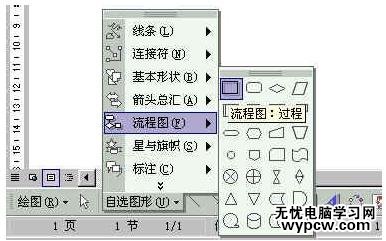
我们一遍遍的重复步骤1到3,终于画出了如下图所示的流程图的基本框架。
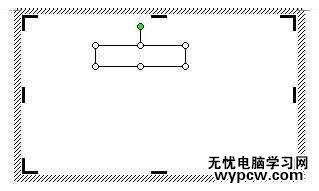
我们首先用带箭头的肘形线连接符和直线连接符将图形连接到一起
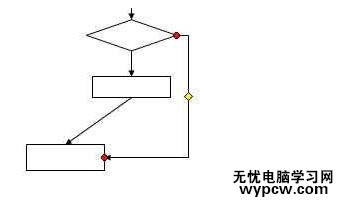
接下来,我们需要在图形中添加文字。用鼠标右键单击形状,单击“添加文字”并开始键入。可以使用文档的排版工具对文字进行居中、字体、颜色等属性修改。
需要注意的是,在Word2002中不能向线段或连接符上添加文字,但可以使用文本框tu12.jpg 可在这些绘图对象附近或上方放置文字。下图为流程图的范例。其中的画布颜色、线条的颜色都可以通过绘图工具栏修改。
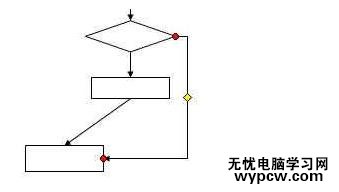
首先用鼠标选取需要移动的图形组。如图所示的虚框部分,就是鼠标选取的区域。
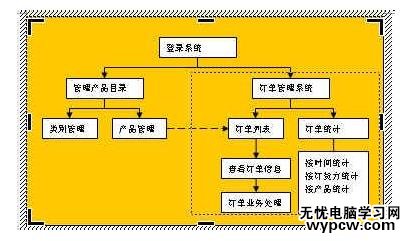
6用鼠标移动这个区域。就可以轻松的将整个需要移动的图形组一次性的移动了。
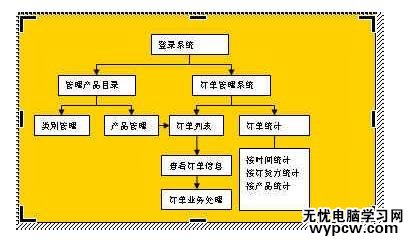
新闻热点
疑难解答